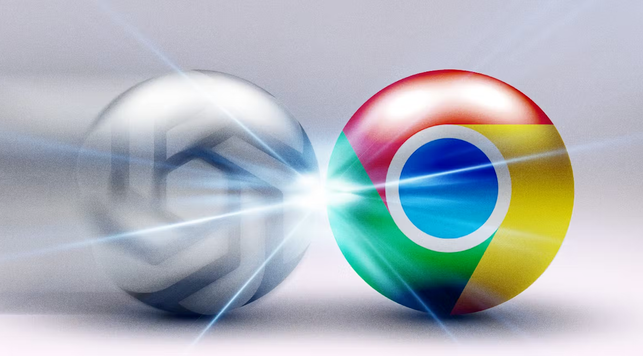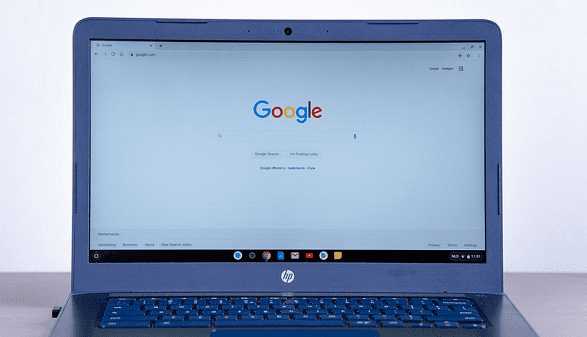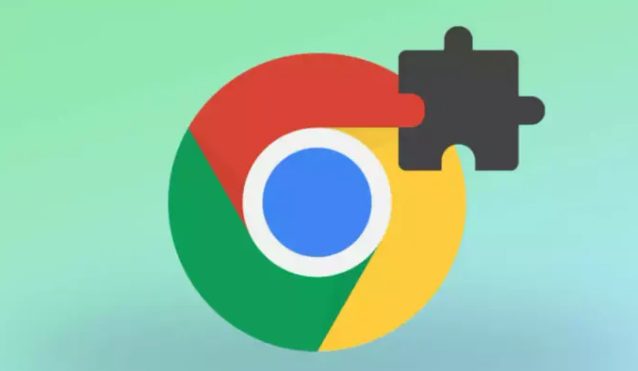如何在谷歌浏览器中减少扩展插件的冲突
发布时间:2025-04-25
来源:谷歌浏览器官网

一、了解扩展插件冲突的原因
1. 功能重叠
- 多个扩展插件可能具有相似的功能,例如广告拦截插件和隐私保护插件。当它们同时运行时,可能会相互干扰,因为它们都试图对网页内容进行操作。例如,一个广告拦截插件可能在页面加载时就删除了广告元素,而另一个隐私保护插件可能也想对这个被删除的广告元素相关的数据进行追踪阻止,这就可能导致冲突。
2. 资源占用竞争
- 部分扩展插件会占用大量的系统资源,如内存和CPU。当多个这样的插件同时运行,它们之间就会竞争有限的资源。比如,一些复杂的视频下载插件和高清视频播放插件,如果同时运行,可能会导致浏览器的响应速度变慢,甚至出现卡顿现象。
二、检查已安装的扩展插件
1. 查看插件列表
- 打开谷歌浏览器,点击浏览器右上角的三个点(菜单按钮),选择“更多工具” - “扩展程序”。在这里,你可以看到所有已安装的扩展插件列表。仔细观察每个插件的名称、版本和开发者信息,初步判断哪些插件可能存在功能重叠或资源占用大的情况。
2. 评估插件的必要性
- 对于一些不常用的插件,可以考虑卸载。例如,如果你只是为了测试某个网站的功能而安装了特定的插件,在测试完成后就可以将其卸载。同时,对于那些功能类似的插件,保留一个最常用或评价最好的即可。比如,如果你已经安装了一款功能强大的广告拦截插件,就可以考虑卸载其他功能较弱的广告拦截插件。
三、更新扩展插件
1. 检查更新可用性
- 在扩展程序页面,谷歌浏览器会自动显示是否有可用的更新。如果有插件有更新提示,及时点击“更新”按钮。因为插件开发者可能会在更新中修复与浏览器或其他插件的兼容性问题。例如,某个旧版本的翻译插件可能与新的浏览器版本不兼容,导致页面翻译功能异常,而更新后的插件可以解决这个问题。
2. 定期手动检查更新
- 养成定期手动检查插件更新的习惯,即使没有自动更新提示。可以每隔一段时间(如一周或两周)就打开扩展程序页面,点击“检查更新”按钮,确保所有插件都是最新版本。这样可以提前发现并解决潜在的冲突问题,因为很多兼容性问题都是在新版本中修复的。
四、调整扩展插件的权限设置
1. 查看插件权限要求
- 在扩展程序页面,点击每个插件旁边的“详细信息”按钮,可以查看该插件所请求的权限。有些插件可能请求过多的权限,这可能会与其他插件产生冲突。例如,一个笔记插件请求访问你的浏览历史记录和所有网站的数据,这可能会与另一个安全插件产生权限冲突。
2. 合理调整权限
- 如果发现某个插件请求的权限过多,且这些权限不是其核心功能所必需的,可以考虑关闭部分不必要的权限。不过,在调整权限时要谨慎,以免影响插件的正常功能。例如,对于一个只需要在特定网站上工作的插件,你可以将其在其他网站上的权限关闭,以减少与其他插件的冲突可能性。
五、逐个启用或禁用插件来排查冲突
1. 禁用部分插件
- 如果经过上述步骤后仍然存在冲突问题,可以尝试逐个禁用插件来确定冲突源。从最近安装的插件开始,依次禁用它们,然后观察浏览器是否恢复正常。例如,如果你怀疑是新安装的一个社交分享插件导致了冲突,可以先将其禁用,看看浏览器的页面加载速度和功能是否恢复正常。
2. 启用插件并测试
- 当你确定某个插件是冲突源后,可以尝试启用其他插件,逐一测试它们的组合,找到一种不会产生冲突的插件配置方案。这个过程可能需要一些耐心和时间,但可以帮助你优化浏览器的插件环境。例如,在禁用了有问题的社交分享插件后,逐个启用其他常用的插件,如密码管理插件、语法检查插件等,直到找到一个稳定的插件组合。